
Восстановления всех настроек браузера Mozilla Firefox, в том числе закладок и дополнений, будет возможным, если предварительно синхронизировать их встроенной опцией, или с помощью сторонних сервисов.

Обновление браузера в Менеджере приложений Ubuntu 16.04 прошло успешно и установлена последняя актуальная версия Mozilla Firefox 51.0.1


Для восстановления настроек браузера, в том числе закладок и дополнений, предварительно синхронизированных встроенной опцией, необходимо войти в свою учетную запись Mozilla Firefox

Выберите опции синхронизации настроек браузера

После синхронизации, в браузере появились актуальные расширения
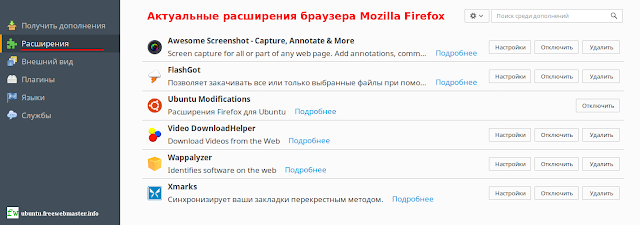
Awesome Screenshot делает скриншоты части экрана, видимой области, а также полностью всего сайта. В настройках выбрал формат JPG, так как при одинаковом визуальном качестве, размер изображения в два раза меньше чем в формате PNG.


Для добавления дополнений в подборку, на вкладке редактирования в разделе "Дополнения", в указанном поле введите название расширения.

Обновление браузера Mozilla Firefox
После установки новой операционной системы Ubuntu 16.04, предустановленным оказался браузер Mozilla Firefox устаревшей, 47 версии, обновить который можно в Менеджере приложений.
Обновление браузера в Менеджере приложений Ubuntu 16.04 прошло успешно и установлена последняя актуальная версия Mozilla Firefox 51.0.1
Восстановление дополнений Mozilla Firefox
После обновления, браузер содержал несколько предустановленных дополнений.

Для восстановления настроек браузера, в том числе закладок и дополнений, предварительно синхронизированных встроенной опцией, необходимо войти в свою учетную запись Mozilla Firefox

Выберите опции синхронизации настроек браузера

После синхронизации, в браузере появились актуальные расширения
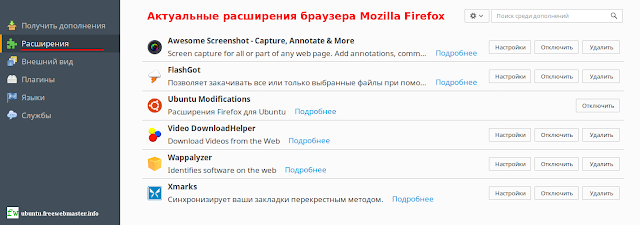
Awesome Screenshot делает скриншоты части экрана, видимой области, а также полностью всего сайта. В настройках выбрал формат JPG, так как при одинаковом визуальном качестве, размер изображения в два раза меньше чем в формате PNG.

Восстановление закладок браузера в Xmarks
Сохранить и, при необходимости, восстановить закладки браузера, например, Mozilla Firefox, можно с помощью стороннего сервиса Xmarks, который является бесплатным дополнением браузера, синхронизирует и делает резервные копии закладок.Подборки дополнений Mozilla Firefox
Если синхронизация браузера дала сбой, быстро восстановить все дополнения можно с помощью заранее созданной подборки актуальных расширений Mozilla Firefox
Для добавления дополнений в подборку, на вкладке редактирования в разделе "Дополнения", в указанном поле введите название расширения.

Комментариев нет:
Отправить комментарий